GFI MailEssentials 使用Avira防病毒软件扫描入站,出站和内部电子邮件中是否存在病毒。
Avira许可证包含在GFI MailEssentials许可证中。
扫描期间发现包含病毒的电子邮件将根据为检测到病毒的引擎设置的操作进行处理。
要配置Avira设置,请执行以下操作:
1. 转到 电子邮件安全 > 病毒扫描引擎 > Avira。
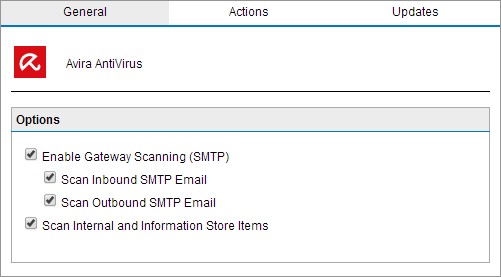
2. 选择 启用网关扫描(SMTP)复选框以使用此病毒扫描引擎扫描电子邮件。
3. 选择是否使用此病毒扫描引擎扫描入站和/或出站电子邮件。
| 选项 | 描述 |
|---|---|
| 扫描入站SMTP电子邮件 | 选中此选项可扫描传入的电子邮件 |
| 扫描出站SMTP电子邮件 | 选中此选项可扫描外发电子邮件 |
4. 如果启用了信息存储保护,则可以选择扫描内部电子邮件和信息存储项目。
在此页面上,您还可以查看防病毒引擎许可和版本信息。
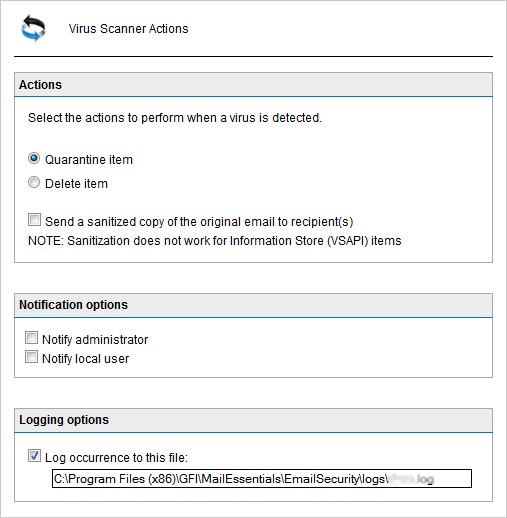
5. 在“操作”选项卡中,选择阻止电子邮件时要采取的操作:
| 行动 | 描述 |
|---|---|
| 隔离项目 | 将所选病毒扫描引擎检测到的所有受感染电子邮件存储在隔离区存储中。 随后,您可以查看(批准或删除)所有隔离的电子邮件。 |
| 删除项目 | 删除受感染的电子邮件。 |
| 将原始电子邮件的净化后的副本发送给收件人 | 启用此选项后,GFI MailEssentials将从电子邮件中删除恶意内容,并附加一个文本文件,指示电子邮件中包含恶意内容。 然后将电子邮件转发给其预期的收件人。 |
6. 要在电子邮件被阻止时发送电子邮件通知,请选中以下任一选项:
| 选项 | 描述 |
|---|---|
| 通知管理员 | 每当此引擎阻止电子邮件时通知管理员。 |
| 通知本地用户 | 通知电子邮件本地收件人有关被阻止的电子邮件。 |
><
7. 要将此引擎的活动记录到日志文件中,请选中“ 日志规则出现到该文件”,并指定磁盘上自定义位置的路径和文件名以存储日志文件。
默认情况下,日志文件存储在:
< GFI MailEssentials安装路径> \ GFI \ MailEssentials \ EmailSecurity \ Logs \ <EngineName> .log
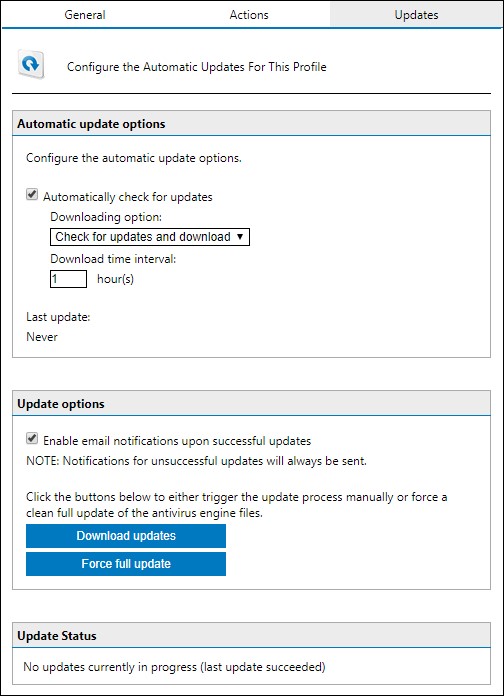
8. 在“更新”选项卡中,选中“自动检查更新”以启用对所选引擎的自动更新。
9. 从“下载”选项列表中,选择以下选项之一:
| 选项 | 描述 |
|---|---|
| 只检查更新 | 如果您希望GFI MailEssentials仅在此引擎有可用更新时检查并通知管理员,请选择此选项。此选项不会自动下载可用更新。 |
| 检查更新并下载 | 如果您希望GFI MailEssentials检查并自动下载此引擎可用的任何更新,请选择此选项。 |
10. 通过指定以小时为单位的间隔值,指定您希望GFI MailEssentials多久检查一次并下载此引擎的更新。
11. 在“更新选项”区域中,选中“引擎成功更新后启用电子邮件通知”,以在引擎成功更新时向管理员发送电子邮件通知。
更新失败时,总是发送电子邮件通知。
12. 要强制执行最新更新,您有两种选择:
| 选项 | 描述 |
|---|---|
| 下载更新 | 手动触发更新过程。这是一个增量更新,其中仅更新最近的定义。 |
| 强制完整更新 | 此选项将强制下载并替换引擎的新版本。此选项速度较慢,消耗更多带宽。 |
13. 点击应用。

